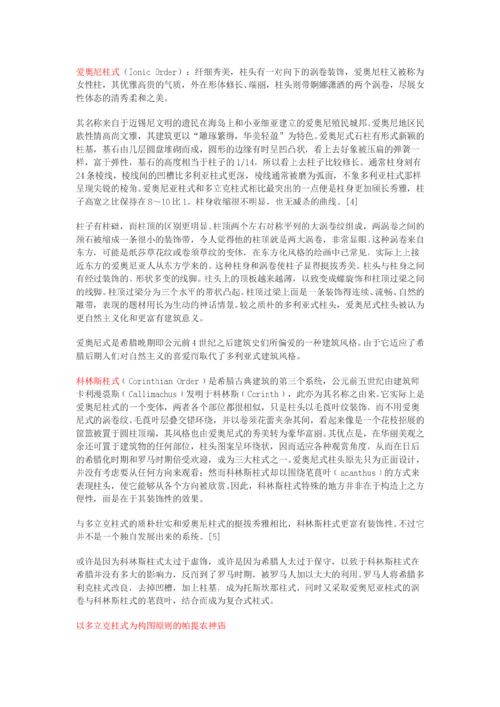怎么开启电脑摄像头(电脑自带相机在哪里)
- 数码
- 2022-12-28 05:51:12
- -
Win10打开相机操作:
1、我们打开摄像头比较方便的方法是在WIN10的搜索框中直接输入相机搜索。
2、然后搜索结果中点击相机打开。或者直接点击“开始”找到X 里面的相机。
3、打开摄像头以后,我们就可以进行拍照或者摄像操作了。
4、当然我们也可以点击开始菜单所有应用中找到相机直接点击打开。
开启摄像头功能我们先要做的是确认一下自己的电脑是否有自带摄像头,一般摄像头在屏幕上方有一个圆形的摄像孔,如果有的话,说明电脑是有摄像头的。然后在电脑桌面上找的“我的电脑”且鼠标右键单击,找到“管理”单击进入。
02
进入后,我们在页面左侧找到“设备管理器”并且打开,会看到右面有一个栏我们选择点击“照相机”。
03
我们点击进入后,如果框里显示的内容为:这个设备运转正常,就说明我们的摄像头功能已经打开了,如果显示的是“禁用”,说明就不能使用,需要解除禁用。
需点击“驱动程序”—点击“禁用设备”,确认后,就会弹出来一个对话框提醒你是否解除禁用,我们只需要点击确认即可。
04
接下来我们还要点击“更新驱动程序”,然后在弹出来的对话框中点击选择更新,完成后才能后摄像功能才能开启哟。
05
找到应用
完成上述中的步骤之后,我们需要回到电脑桌面,如果还是找不到摄像头的话,就点击“开始”菜单,然后点击“所有应用”,就可以看到摄像头了。
06
如果你经常用到摄像头的话,我们可以把摄像头固定到我们电脑下方的任务栏里面,方便查找。我们可以鼠标右键单击“相机”,找到更多,然后点击固定到任务栏就可以了。
笔记本电脑摄像头怎么打开?
1、在电脑左下角搜索栏中搜索相机
2、点击打开即可开启电脑内置摄像头
如无法打开,请进入“设备管理器”确认驱动是否安装
一、首先进入设备管理器,看有没有摄像头这一设备,如果有,进入我的电脑就会看到这个图标,双击它就会打开;如果没有,那么需要安装摄像头的驱动。驱动安装好后,在我的电脑中就会看到它了。这样就可以打开了。
二、运行QQ软件来打开win7摄像头
这个软件大家最熟悉不过了,可以通过其视频设置来打开摄像头。运行QQ软件,打开“系统设置”,在“好友和聊天”选项卡下选择语音视频,点击“视频设置”按钮,这个时候便会弹出视频设置窗口,选择好视频设备,就可以看到摄像头的预览画面了,通过“画质调节”按钮将画面调整到自己满意的效果即可。这个方法麻烦在要安装QQ软件,但QQ软件应该是许多人必备的软件吧。一些其他的通信软件也是具备这项功能的,比如Msn等。
三、下载AMcap来打开win7摄像头
win7 没有摄像头预览软件,预览功能要借助第三方软件,在网上下载一个AMcap,大约300K,安装好后将AMcap快捷方式放到C:用户本机用户名 AppdataRoamingMicrosoftWindowsNetwork shortcuts目录下,这样就可以在“我的电脑”中找到这个图标。
四、从Windows Vista 开始,系统就没有摄像头快捷方式了。所以,在Windows 7中,即使摄像头已经装载完好,能正常使用,也看不到它的图标或快捷方式。如果想在“计算机”中看到摄像头怎么办?只能试试:把摄像头程序的快捷方式放到“计算机”中。
1、打开开始菜单,右键“计算机”选择“管理”。
2、在“计算机管理”窗口左边一栏,双击“设备管理器”。然后,从右边栏中找到“图像设备”,点开。在摄像头设备上右键鼠标,选择“属性”。
3、在“驱动程序”选项卡上,单击“驱动程序详细信息”,可以看到.exe 文件的详细路径(通常位于系统盘 Windows 文件夹下)。
4、在系统盘中,循路径找到这个程序文件,右键鼠标,选择“创建快捷方式”,存放到桌面上。
5、回到桌面,右键单击快捷方式,“复制”。然后打开如下文件夹:
系统盘:Users用户名AppDataRoamingMicrosoftWindowsNetwork Shortcuts
例如 C:UsersxiaoyiAppDataRoamingMicrosoftWindows Network Shortcuts (AppData 是隐藏文件夹。如果看不到,请点击“组织”-〉“文件夹和搜索选项”。在“查看”选项卡上点选 “显示隐藏的文件、文件夹和驱动器”。)
将快捷方式“粘贴”进来。
6、打开“计算机”,现在就可以看到摄像头图标了。
五、下载一个叫win7摄像头的软件,也挺方便的。
具体的操作方法:1、打开开始菜单,右键计算机选择【管理】;
2、在“计算机管理”窗口左边一栏,双击【设备管理器】。然后,从右边栏中找到【图像设备】,点开。在摄像头设备上右键鼠标,选择【属性】。
3、在【驱动程序】选项卡上,单击【驱动程序详细信息】,可以看到.exe 文件的详细路径(通常位于系统盘 Windows 文件夹下)。
4、在系统盘中,循路径找到这个程序文件,右键鼠标,选择【创建快捷方式】,存放到桌面上。然后我们就可以在桌面上打开摄像头了。
本文由作者笔名:华硕服务 于 2022-12-28 05:51:12发表在本站,原创文章,禁止转载,文章内容仅供娱乐参考,不能盲信。
本文链接:https://www.e-8.com.cn/sm-26944.html
 华硕服务
华硕服务